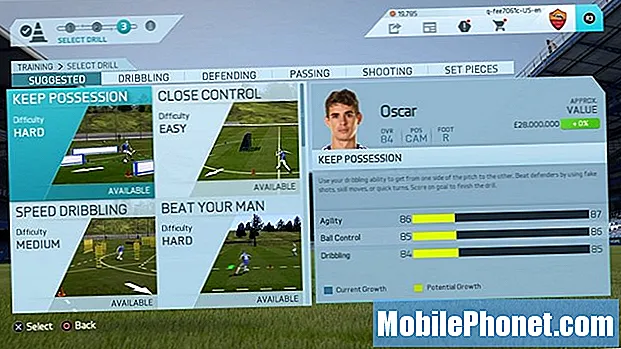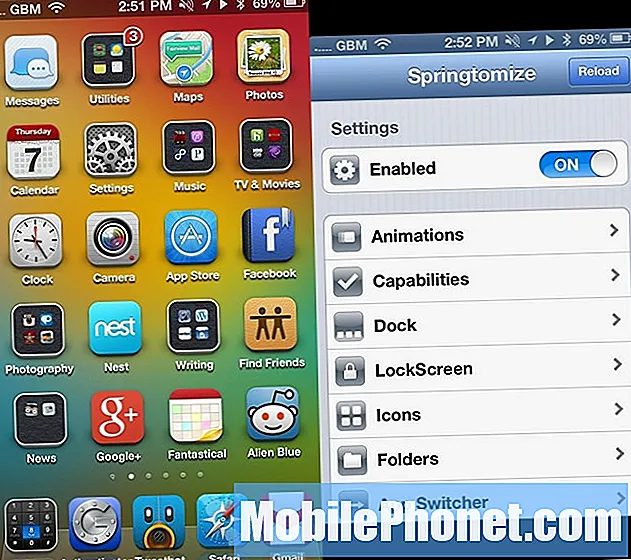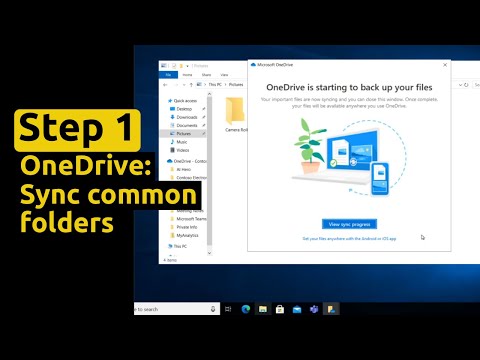
Kai ketinate persijungti į naują kompiuterį ir judėti tarp dviejų skirtingų kompiuterių, nieko daugiau nėra varginantis, nei turint omenyje failus. Šiandien daugelis vartotojų vis tiek juos nukopijuoja į standųjį diską ir vėliau juos sinchronizuoja, tačiau „Windows 8“ „Microsoft“ pridėjo „OneDrive“, debesų saugojimo paslaugą, kuri automatiškai atkuria naudotojų daiktus.
Naudojant nemokamą „Windows 8.1“ naujinimą, „Windows 8“ „OneDrive“ palaikymas tapo vis daugiau funkcijų. Tai buvo automatinis atsarginis kopijavimas, dėl kurio „OneDrive“ buvo sukurtas „Windows 8“. Niekada anksčiau „Windows 8“ naudotojai negalėjo kurti atsarginių kopijų savo failams į „Microsoft“ pagamintą paslaugą, nereikia įdiegti papildomos programinės įrangos, kuri kartais užkloja savo kompiuterį.
Nuotraukų, dokumentų ir failų į „OneDrive“ gavimas niekada nebuvo lengvesnis nei „Windows 8“. Deja, ne visuomet taip lengva gauti šiuos daiktus į kompiuterį.
Šioje instrukcijoje sužinosite, kaip „Windows 7“ padaryti „OneDrive“ nuotraukas, dokumentus ir daugiau prieinamų neprisijungus prie „Windows 8“. Prieš bandydami patys tai padaryti, labai svarbu, kad jūsų „Windows 8“ įrenginyje būtų įdiegta „Windows 8.1“. Jei norite pamatyti, ar jis yra, eikite į pradžios ekraną ir bakstelėkite arba spustelėkite piktogramą „Store“. Jei kairiajame kampe matote raudonos spalvos reklamjuostę, kurioje prašoma nemokamai atnaujinti, dabar turėsite atlikti tą naujinimą. Paprastai spartus interneto ryšys naujinimas trunka apie valandą.
Eikite į Pradinis ekranas paspaudę klaviatūros klavišą „Windows“ arba „Windows“ mygtuką šalia jūsų planšetinio kompiuterio arba 2-in-1 ekrano.
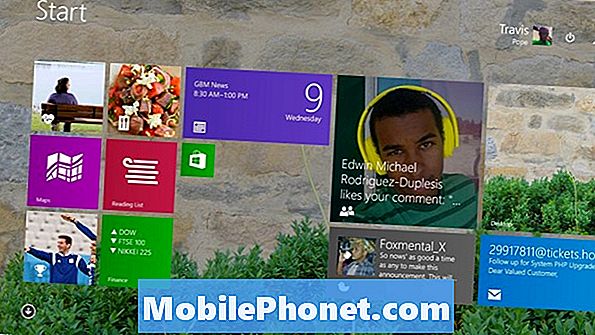
Ieškokite „OneDrive“ „App“ jūsų prietaiso pradiniame ekrane. Tai tamsiai mėlyna plytelė, kuri atrodo kaip ji turi du debesys. Atidarykite jį bakstelėję arba spustelėdami, jei matote.
Jei nematote, nei „OneDrive“ neprisijungė prie pradinio ekrano. Norėdami rasti „OneDrive“ pelę ir klaviatūrą, naudotojai turės spustelėti rodyklę, esančią apatiniame dešiniajame ekrano kampe, kad atidarytumėte visus visų įdiegtų programų sąrašą. Palieskite naudotojus pirštu bet kur pradžios ekrane ir paslinkite pirštu aukštyn, kad atskleistumėte tą patį įdiegtų programų sąrašą. Raskite „OneDrive“ sąraše ir bakstelėkite arba spustelėkite jį.
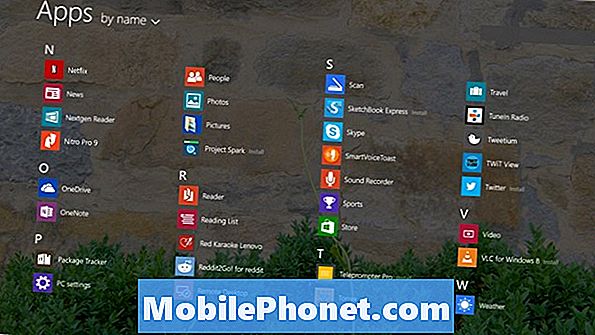
Atidarę programą, peržiūrite kiekvieną aplanką, kurį išsaugojote „OneDrive“. Viršvalandžiai turėtumėte įtraukti daugiau aplankų ir failų iš kitų kompiuterių, telefonų ar planšetinių kompiuterių. Taip pat galite pridėti daugiau dalykų „OneDrive“ iš žiniatinklio. Ankstesniuose „Gotta Be Mobile“ vadovuose aptariama, kaip sinchronizuoti „OneDrive“, taigi mes negalėsime tai padaryti.

Skaitykite: Kaip įjungti „SkyDrive“ sinchronizavimą „Windows“ 8.1
Pelės ir klaviatūros naudotojai turėtų įdėti pelės žymeklį į viršutinis dešinysis ekrano kampe, kad būtų atskleistas „Charms“ baras. Tada spustelėkite „Nustatymai“. Palieskite naudotojus pirštu ant teisė ekrano krašto ir stumkite jį kairėje šiek tiek atskleisti „Charms“ barą. Paspausti Nustatymai.
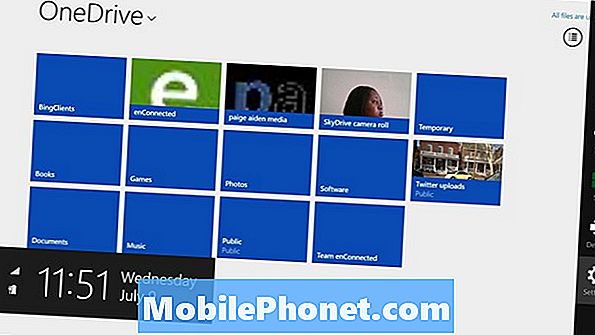
Bakstelėkite arba spustelėkite Galimybės meniu „Nustatymai“.
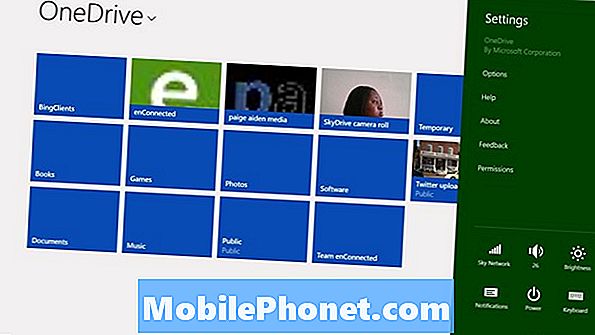
Prieš sinchronizuodami viską su įrenginiu, svarbu matyti, kiek vietos užima jūsų daiktai. Pažvelkite į laukelį, pažymėtą Reikalinga erdvė. Jei ji yra didesnė už prieinamą erdvę, tai labai, labai bloga idėja, jei norite sinchronizuoti visą „OneDrive“ turinį. Vietoj to norite sinchronizuoti failus ir aplankus, nes jūsų įrenginyje nėra pakankamai vietos.
Bakstelėkite arba spustelėkite jungiklį, esantį „Access All My OneDrive Files Offline“. jei esate tikri, kad esate pasiruošę sinchronizuoti visą turinį ir procesas prasidės.
Tiems vartotojams, kurie neturi daug „OneDrive“ saugomų daiktų, sinchronizavimas turėtų vykti gana greitai. Procesas gali užtrukti kelias valandas ar net dienas, jei bus daug sinchronizuojamo turinio. Pavyzdžiui, šiame pavyzdyje naudojamas kompiuteris turi 13 GB duomenų, kuriuos sinchronizuoti reikia gana ilgai.
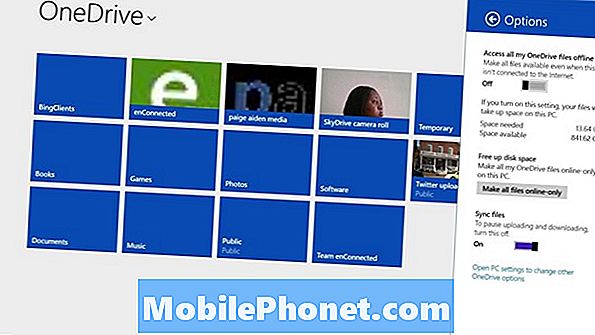
Viskas sinchronizuojama su įrenginio „OneDrive“ aplanku. Tai reiškia, kad rasite visų to aplanko sinchronizuotų kopijų kopijas. Norėdami jį atidaryti, atidarykite „File Explorer“, paliesdami arba spustelėdami aplanko piktogramaapačioje Darbalaukis. Tada ieškokite „OneDrive“ parinktis įrankių juostos srityje kairėje lango srityje.
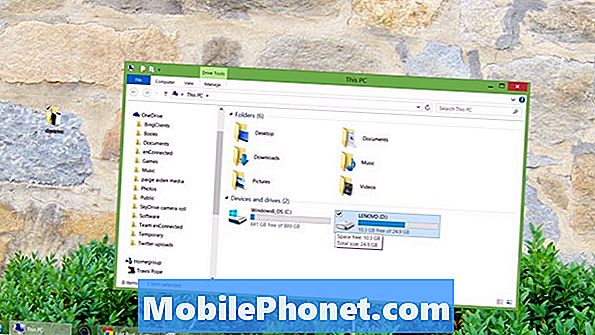
Daugelis „Windows Store“ programų, programų, kurios atidarytos pradiniame ekrane, turi „OneDrive“ integraciją, todėl jie jau galės aptikti visus failus, esančius aplanke „OneDrive“, kai juos atidarysite. Pavyzdžiui, programa „Nuotraukos“ automatiškai tikrina, ar atidaromos naujos nuotraukos ir vaizdo įrašai. Kita vertus, „Xbox“ muzika, bet jūs galite į jį įtraukti „OneDrive“ aplanką. Turėsite naršyti darbalaukio programų „OneDrive“ aplanke. Pvz., Jei norite, kad „iTunes“ surastų muziką, turėsite pasakyti, kad ji taip pat patikrintų, ar ji yra.
Sėkmės sinchronizavimas ir visų jūsų prisiminimų saugojimas.